Thay pin laptop Dell bao nhiêu tiền?
Laptop Dell là sự lựa chọn phổ biến của người dùng nhờ độ tin cậy và hiệu suất. Tuy nhiên, giống như tất cả các thiết bị điện tử, laptop Dell không tránh khỏi các vấn đề hao mòn pin sau một thời gian sử dụng. Khi điều này xảy ra, tuổi thọ pin của laptop sẽ giảm và cuối cùng là pin sẽ không còn hoạt động nữa. Để tiếp tục sử dụng laptop Dell như bình thường, bạn cần thay pin laptop mới. Vậy thay pin laptop dell bao nhiêu tiền? Nên thay pin laptop Dell ở đâu? Trí Tiến Laptop sẽ giúp bạn trả lời nhé!

Tìm hiểu về Pin Laptop Dell
Pin laptop Dell thường được đánh giá cao về chất lượng và hiệu suất. Dell sử dụng nhiều loại pin khác nhau trong các dòng sản phẩm của mình, từ pin lithium-ion thông thường đến các loại pin tiên tiến hơn như pin polymer và pin sạc nhanh.
Một số dòng laptop Dell, như dòng XPS và Latitude, thường đi kèm với pin có dung lượng lớn và công nghệ tiết kiệm năng lượng, giúp kéo dài thời gian sử dụng pin. Dell cũng đã tích hợp tính năng quản lý pin thông minh vào hệ thống, cho phép người dùng tối ưu hóa hiệu suất sử dụng pin và tiết kiệm năng lượng.
Ngoài ra, Dell thường cung cấp các lựa chọn thay thế pin cho các dòng laptop của mình, giúp người dùng dễ dàng thay thế pin cũ khi cần thiết mà không cần phải thay toàn bộ thiết bị.
Loại pin trong laptop của bạn đóng một vai trò quan trọng trong việc xác định giá thay pin laptop Dell là bao nhiêu.

Các sự cố thường gặp về pin laptop Dell
Các vấn đề liên quan đến pin laptop Dell có thể bao gồm:
Giảm dung lượng pin: Một trong những vấn đề phổ biến nhất là sự giảm dung lượng pin sau một thời gian sử dụng. Pin có thể mất khả năng lưu trữ năng lượng vì quá trình sạc và xả hàng ngày.
>>> Có nên sạc laptop qua đêm không? Nên sạc pin laptop như thế nào?
Không sạc hoặc không nhận sạc: Điều này có thể do cổng sạc, bộ chuyển đổi hoặc chính pin có vấn đề. Những vấn đề này có thể xuất phát từ hư hỏng hoặc quá trình oxy hóa.
Pin nhanh hết: Nếu pin của bạn hết nhanh hơn bình thường, có thể có các tiến trình nền hoặc ứng dụng tiêu tốn năng lượng mà bạn chưa nhận ra.
Sự cố phần cứng: Một số sự cố có thể liên quan đến phần cứng của pin như dây nối bị đứt, mạch điện tử bị hỏng, hoặc các vấn đề về vi mạch điều khiển.
Hiện tượng sưởi lên: Pin quá nóng có thể gây ra những vấn đề nghiêm trọng không chỉ với pin mà còn với các thành phần khác trong máy tính.
Pin không được nhận dạng: Một số lỗi hệ thống có thể khiến máy tính không nhận diện pin, thậm chí khi nó đang gắn vào.
Độ bền của pin: Các vấn đề về độ bền của pin có thể xảy ra, đặc biệt nếu bạn sử dụng laptop Dell trong môi trường khắc nghiệt hoặc không tuân theo hướng dẫn chăm sóc pin.
Khi gặp vấn đề liên quan đến pin, nên kiểm tra cài đặt, phần cứng và ứng dụng trước khi quyết định thay thế pin. Trong một số trường hợp, việc thay thế pin mới có thể giải quyết được vấn đề.
Làm thế nào để biết khi nào pin laptop Dell của bạn cần được thay thế?
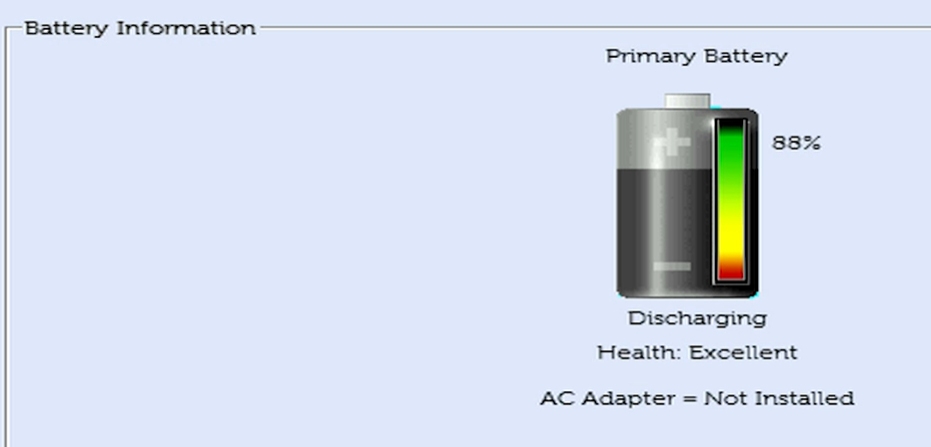
Kiểm tra tình trạng pin laptop Dell của bạn là một bước quan trọng trong việc khắc phục các sự cố liên quan đến pin và giúp xác định xem pin cũ có cần thay thế hay không. Trong phần này, chúng tôi sẽ hướng dẫn bạn cách kiểm tra tình trạng pin của laptop Dell bằng các phương pháp khác nhau.
1. Kiểm tra tình trạng sức khỏe của pin trong BIOS
Bật laptop của bạn lên và nhấn phím F2 trên màn hình logo Dell.
Ở khung bên trái, trong mục Chung, chọn Thông tin về Pin.
Xác minh thông tin sức khỏe của pin.
2. Kiểm tra tình trạng sức khỏe của pin trong Diagnostics
Bật nguồn laptop của bạn và nhấn phím F12 trên màn hình logo Dell.
Chọn Chẩn đoán và nhấn Enter.
Trong chẩn đoán Preboot, hãy phản hồi lời nhắc của người dùng một cách thích hợp.
Xem lại kết quả kiểm tra pin của bạn.
3. Kiểm tra tình trạng pin trong Dell Power Manager
Tải xuống và cài đặt Trình quản lý nguồn Dell.
Khởi chạy ứng dụng và kiểm tra tình trạng sức khỏe của pin.
Mã chỉ báo tình trạng pin của Dell
- Excellent: Pin đang hoạt động ở công suất tối đa.
- Good: Pin có thể sạc bình thường nhưng bạn có thể nhận thấy thời gian hoạt động giảm do tuổi thọ pin giảm trong thời gian dài.
- Fair: Pin vẫn dùng được nhưng dung lượng pin giảm dần.
- Poor: Pin đã gần hết tuổi thọ và cần được thay thế.
- Unknown: Không có pin.
Các yếu tố ảnh hưởng đến giá thay pin laptop Dell
Loại và dung lượng pin: Dell cung cấp nhiều lựa chọn về pin, từ dung lượng tiêu chuẩn đến dung lượng mở rộng. Loại và công suất bạn chọn sẽ ảnh hưởng trực tiếp đến chi phí thay thế.
Chi phí cụ thể cho từng dòng máy: Các mẫu laptop Dell khác nhau đều có thiết kế pin riêng biệt. Do đó, chi phí thay pin sẽ khác nhau tùy thuộc vào mẫu laptop cụ thể của bạn.
Phạm vi bảo hành: Kiểm tra trạng thái bảo hành của laptop của bạn. Bạn có thể đủ điều kiện được thay thế miễn phí hoặc giảm giá nếu Pin vẫn còn bảo hành. Laptop hết bảo hành sẽ phải chịu thêm chi phí.
Thay thế chuyên nghiệp so với tự làm: Việc lựa chọn dịch vụ thay thế pin chuyên nghiệp có thể tốn kém hơn so với phương pháp tự làm. Cân nhắc chi phí với sự tiện lợi và chuyên môn được cung cấp bởi các chuyên gia.
Cách thay pin trên laptop Dell
Làm theo các hướng dẫn này bạn có thể tự thay pin cho laptop Dell:
- Tắt nguồn và ngắt kết nối
Đầu tiên, hãy chắc chắn rằng laptop của bạn đã tắt. Sau đó, ngắt kết nối tất cả các phụ kiện được cắm vào laptop Dell của bạn. Điều này bao gồm bộ đổi nguồn của bạn. Nếu bạn đã lắp thẻ SD hoặc SIM, hãy tháo thẻ đó ra.
- Tháo tấm ốp lưng laptop
Lật laptop của bạn một cách thận trọng. Bạn sẽ thấy tấm mặt sau được giữ cố định bằng một số ốc vít. Số lượng ốc vít phụ thuộc vào kiểu laptop Dell cụ thể của bạn. Sử dụng tuốc nơ vít để tháo các ốc vít này. Nếu tấm mặt sau được giữ chặt, hãy nhẹ nhàng cạy nó ra bằng dụng cụ nạy bằng nhựa, gắp đàn ghi-ta hoặc tuốc nơ vít đầu dẹt có phủ băng dính. Trượt dụng cụ dọc theo khoảng trống được tạo sau khi tháo vít và tấm phía sau sẽ dễ dàng bong ra.
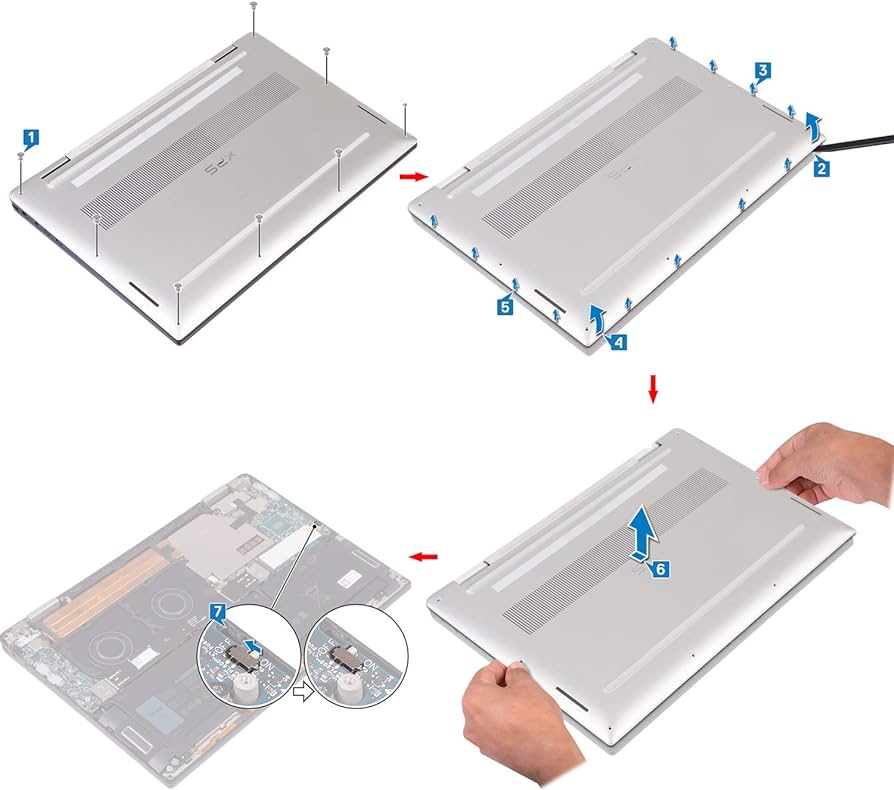
- Ngắt kết nối đầu nối nguồn của pin
Tiếp theo, tìm đầu nối nguồn pin, đầu nối này sẽ ở gần pin. Rút đầu nối nguồn ra khỏi bo mạch hệ thống. Vị trí chính xác của đầu nối có thể khác nhau tùy thuộc vào kiểu laptop Dell của bạn.
- Xả pin
Ngay cả khi bạn đã ngắt kết nối pin, vẫn có thể còn lại một ít điện tích. Lật máy tính xách tay của bạn lên và nhấn nút nguồn để tiêu hao năng lượng còn lại. Đợi ít nhất 10 phút để đảm bảo pin đã được xả hết.
- Giải phóng pin
Xác định vị trí các vít giữ pin đúng vị trí. Số lượng ốc vít có thể khác nhau, vì vậy hãy lưu ý vị trí của chúng. Tháo các vít này và cẩn thận nhấc và tháo pin cũ ra khỏi ngăn chứa của nó.
- Lắp pin mới vào
Lấy pin mới và căn chỉnh nó bằng móc hoặc hướng dẫn căn chỉnh được cung cấp. Hãy chắc chắn rằng nó phù hợp một cách an toàn. Bây giờ, hãy làm ngược lại, thay các vít giữ pin cũ vào đúng vị trí. Cuối cùng, đấu nối dây cáp pin vào đầu nối nguồn của nó trên bo mạch hệ thống.
- Thay tấm ốp lưng
Căn chỉnh tấm ốp lưng với các lỗ vít và gắn khớp vào đúng vị trí. Sử dụng tuốc nơ vít để siết chặt các vít và cố định tấm ốp lưng đúng cách.

- Bật nguồn và kết nối lại
Lắp lại thẻ SD hoặc SIM nếu bạn đã tháo chúng ra trước đó. Bây giờ, khi bộ đổi nguồn của laptop của bạn được kết nối, hãy bật Dell của bạn. Hãy để laptop của bạn một thời gian để làm quen với pin mới. Giữ pin được kết nối với bộ đổi nguồn trong ít nhất 15 phút để đảm bảo pin mới được sạc đầy ngay từ đầu.
Thay pin laptop dell bao nhiêu tiền?
Giá thay pin laptop Dell có thể thay đổi đáng kể dựa trên nhiều yếu tố. Chi phí thay thế pin laptop Dell có thể dao động từ 4500.000 VNĐ đến 1.500.000 VNĐ trở lên, tùy thuộc vào mẫu laptop Dell cụ thể và loại pin được yêu cầu.

Thông thường, pin có dung lượng cao hơn có xu hướng đắt hơn pin có dung lượng thấp hơn. Cùng với dung lượng, các yếu tố khác như chất lượng pin, nhà sản xuất và mức độ nhu cầu cũng có thể ảnh hưởng đến giá thay pin laptop Dell.
Bạn có thể thay pin laptop Dell ở đâu?
Nếu bạn gặp bất kỳ vấn đề nào ở trên với pin laptop Dell của mình, cần phải thay thế pin. Hãy đến cửa hàng sửa chữa laptop uy tín Trí Tiến Laptop ở số 56 ngõ 133 Thái Hà, Đống Đa, Hà Nội.
Trí Tiến cung cấp nhiều loại pin laptop Dell cho khách hàng lựa chọn. Cho dù bạn cần pin thay thế cho pin bị hỏng, bị lỗi hay muốn nâng cấp máy tính xách tay hiện tại của mình, chúng tôi đều có pin laptop Dell hoàn hảo để đáp ứng nhu cầu của bạn.
Ngoài pin laptop Dell, Laptop Trí Tiến còn cung cấp các linh kiện laptop Dell chính hãng, chất lượng khác như: sạc pin, bàn phím, màn hình, ổ cứng, … Cùng các loại linh kiện linh kiện laptop của các thương hiệu phổ biến khác: Surface, MacBook, Asus, Acer, HP, Lenovo, Sony, Toshiba, …
Nếu bạn đang gặp bất kỳ vấn đề nào với pin laptop Dell của mình, hãy liên hệ với Trí Tiến để có các dịch vụ thay pin laptop Dell chính hãng, chất lượng và giá cả phải chăng tại Hà Nội.
Tại sao chọn nên chọn Trí Tiến Laptop để thay pin cho laptop Dell?
Tại Trí Tiến, chúng tôi ưu tiên sự hài lòng của bạn và mong muốn cung cấp các sản phẩm và dịch vụ đặc biệt. Đây là lý do tại sao bạn nên chọn Trí Tiến Laptop:
Chất lượng đảm bảo: Chúng tôi cung cấp pin chính hãng, đảm bảo chất lượng cao và tuổi thọ lâu dài cho laptop của bạn.
Giá cả cạnh tranh: Trí Tiến Laptop cam kết mang đến mức giá hợp lý nhất, phù hợp với túi tiền của bạn.
Dịch vụ nhanh chóng: Thay pin ngay tại chỗ, chỉ mất 30-60 phút, giúp bạn tiết kiệm thời gian và nhanh chóng trở lại công việc.
Kỹ thuật viên chuyên nghiệp: Đội ngũ kỹ thuật viên giàu kinh nghiệm, tay nghề cao, xử lý mọi vấn đề kỹ thuật một cách hiệu quả.
Bảo hành uy tín: Chúng tôi cung cấp chế độ bảo hành dài hạn từ 6 đến 12 tháng, lỗi 1 đổi 1, giúp bạn yên tâm sử dụng.
Liên hệ nhận báo giá dịch vụ:
Hotline: 0888.466.888





























![Surface Pro 5 [Kèm phím] Core i5/Ram 8GB/SSD 256GB Like New](https://tritienlaptop.com/wp-content/uploads/2022/12/Surface-Pro-5-kem-phim-add-1-100x100.jpg)


